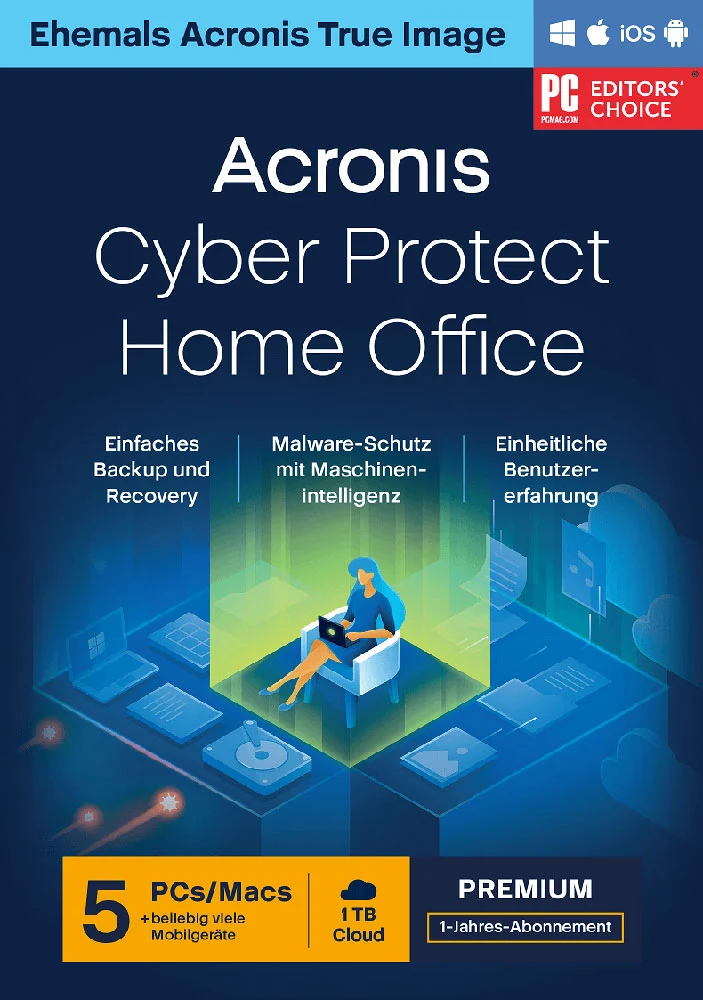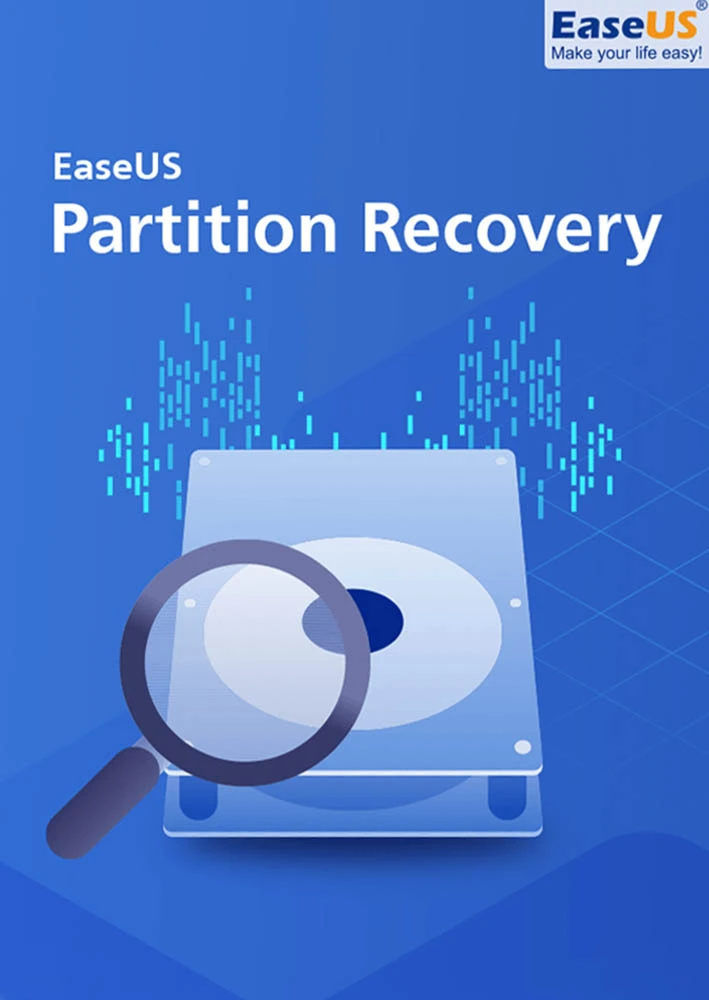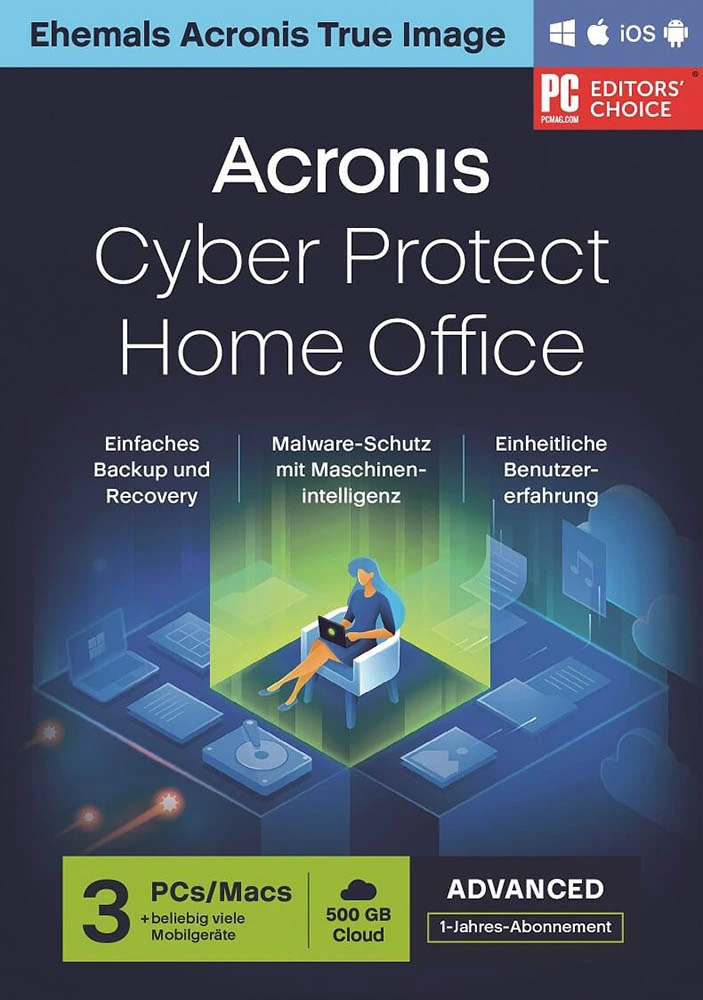Möchten Sie Dateien, Betriebssystem-Einstellungen oder ganze Laufwerke schnell sichern oder von einem PC auf einen anderen verschieben, helfen Ihnen Programme für das sogenannte Klonen dabei. Bei dieser Methode des Kopierens und Sicherns von Daten werden Duplikate der Inhalte einer Festplatte erstellt.
Im Anschluss speichert die Software sämtliche Informationen in einem speziellen Format. Die gesicherten Inhalte lassen sich in dieser Konfiguration bequem auf eine zweite Festplatte oder an einen anderen Speicherort übertragen.
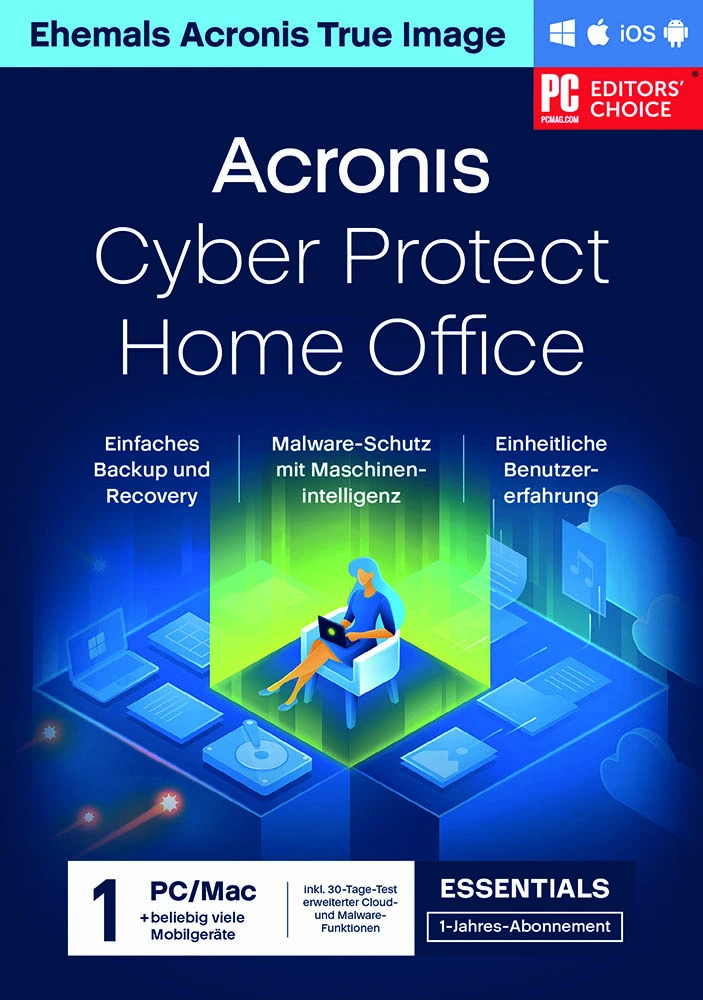
Acronis Cyber Protect Home Office Essentials - 1 Gerät 1 Jahr
- Unterstützt 1 Gerät
- Erstellt vollständige Image-Backups
- Bietet Quick Recovery und Universal Restore
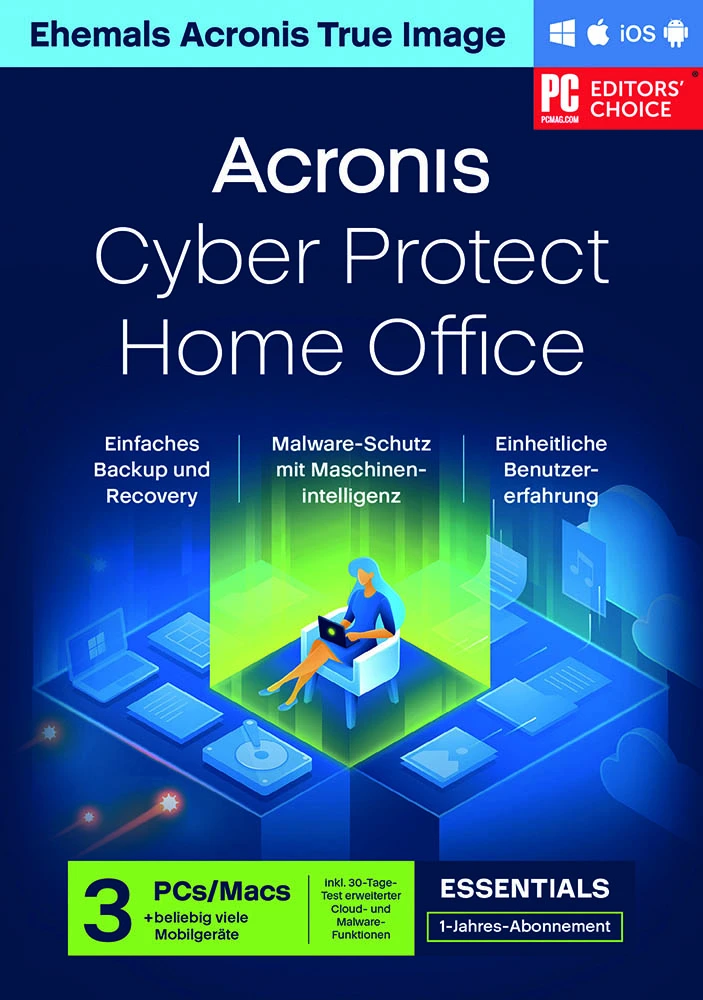
Acronis Cyber Protect Home Office Essentials - 3 Geräte 1 Jahr
- Geeignet für bis zu 3 Geräte
- Erstellt vollständige Image-Backups
- Bietet Quick Recovery und Universal Restore
Wann lohnt sich das Klonen einer Festplatte?
Wie funktioniert das Klonen der Festplatte unter Windows 10?
Das Klonen einer Festplatte unter Windows 10 Pro, Windows 10 Home oder einem anderen Betriebssystem lässt sich mit unterschiedlichen Mitteln und auf verschiedene Weise durchführen. Am einfachsten lassen sich Festplatten mit einem Datensicherungsprogramm kopieren und speichern. Die Anwendungen werden auch als Cloning Software bezeichnet.
Das Angebot von Cloning Software im Internet ist groß. Es gibt eingeschränkt nutzbare kostenlose Programm zum Klonen von Festplatten auf mehr oder weniger vertrauenswürdigen Webseiten und kommerzielle Sicherungssoftware von renommierten Anbietern wie Acronis.
Beide Cloning Software Varianten – das Markenprogramm und der Gratis-Download – funktionieren meist nach den den gleichen Prinzipien. Beim Klonen der Festplatte wird eine 1-zu-1-Kopie der HDD oder SSD innerhalb einer Datenträger-Abbild-Datei, dem sogenannten Image, erstellt. Dieses Image lässt sich zur späteren Verwendung auf einer anderen, ausreichend großen Festplatte, einem externen Laufwerk oder im Online-Speicher eines Cloud-Dienstes sichern.
Das sollten Sie vor dem Klonen der Festplatte beachten
Wer braucht Software zum Klonen?
Die Anwendungszwecke und Einsatzgebiete für Cloning Software sind vielseitig. Es gibt kostenfreie und kommerzielle Klon-Programme für unterschiedliche Zielgruppen:
- Privatanwender
- Unternehmen
- Ermittlungsbehörden
- Datenforensiker
- Spezialisten für die Analyse von Hard- & Software
Privatnutzer oder kleine und mittelständische Unternehmen verwenden Cloning Software für gewöhnlich zur Sicherung, den Umzug und die Wiederherstellung von Daten. Sachverständige und Computerexperten erstellen mit Cloning Tools identische Kopien von Festplatten. An diesen Duplikaten führen Sie ihre Untersuchungen durch, ohne dabei die Original-Daten zu verändern.
Unsere Empfehlungen
Klonen unter Windows 10: Die besten Tools in der Übersicht
Der Schnell-Check liefert Ihnen eine Übersicht der wichtigsten Features von einer Auswahl der beliebtesten Programme für das Klonen einer Festplatte unter Windows 10. Einige der Anwendungen klonen Daten darüber hinaus auch auf den Betriebssystemen macOS, iOS, Android und Linux.
Acronis True Image
Acronis True Image erlaubt das Klonen aktiver Laufwerke für PC und Mac. Es verfügt zudem über Funktionen zum Erstellen von Backups unter iOS und Android. Für die Sicherheit der Images ist die Cloning Software ausgestattet mit KI-basiertem Schutz vor Erpressungstrojanern sowie AES-256-Verschlüsselung. Geklonte Informationen lassen sich mit dem Programm lokal oder in der Cloud archivieren und mit einer elektronischen Signatur versehen.
Clonezilla
Clonezilla ist ein Programm zum Klonen von Partitionen und Festplatten. Es leistet wertvolle Dienste bei Bare Metal Backups (Datenrettung von einem Computer auf eine leere Festplatte ohne Betriebssystem) und beim gleichzeitigen Klonen einer großen Menge von Datenträgern. Mit der Cloning Software lassen sich über 40 Datenträger simultan klonen.
EaseUS Disk Copy Pro
EaseUS Disk Copy Pro migriert Dokumente, Songs, Videos, Spiele und die Einstellungen des Betriebssystems ohne Datenverlust von einer Festplatte auf eine andere. Es erstellt eine Sicherungskopie Ihres Laufwerks, damit Sie im Ernstfall alles in kurzer Zeit wiederherstellen können. Die Cloning Software assistiert Ihnen darüber hinaus auf komfortable Weise beim Festplatten-Upgrade von HDD auf SSD.
Paragon Drive Copy 15 Professional
Drive Copy 15 Professional von Paragon klont und überträgt Ihr Windows-Betriebssystem oder einzelne Daten problemlos auf ein anderes Laufwerk. Alle wichtigen Einstellungen bleiben erhalten und Sie arbeiten nach dem Umzug direkt weiter. Das Programm kopiert Dateien nicht nur von HDD zu HDD, sondern auch von einer HDD auf eine SSD, ein Netzlaufwerk oder eine virtuelle Maschine.